كيفية تغيير حجم الورق في Microsoft Word
توجد العديد من اصطلاحات معايير حجم الورق في Microsoft Word ولكن حجم المستند الافتراضي في Microsoft Word هو 8.5 × 11 بوصة - ورق إلكتروني عادي. ليس من الضروري التمسك بهذا الحجم الافتراضي. يمكنك تغيير حجم الورق في Microsoft Word(paper size in Microsoft Word) حسب متطلباتك. إليك الطريقة.
قم بتغيير حجم الورق في Microsoft Word
A4 هو حجم ورق يُستخدم لمجموعة كبيرة من المستندات ، بما في ذلك المجلات والكتالوجات والخطابات والنماذج. ومع ذلك ، بناءً على متطلبات الطباعة الخاصة بك ، يمكنك إملاء استخدام أحجام معينة من الورق من خلال:
- تغيير حجم الورق الافتراضي في Word
- تغيير حجم الورق(Paper Size) لمستند Word
يضع Microsoft Word(Microsoft Word) فعليًا قيودًا قليلة على حجم الصفحة أو اتجاهها.
1] تغيير حجم الورق الافتراضي في Word
قم بتشغيل تطبيق Microsoft Word.
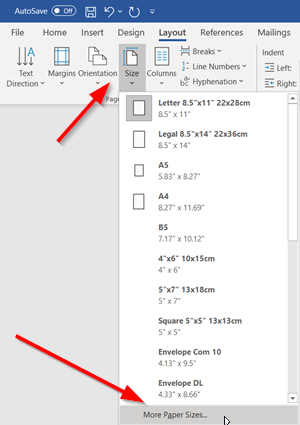
انتقل إلى علامة التبويب " التخطيط(Layout) " ، وانقر فوق القائمة المنسدلة لـ " الحجم(Size) " وحدد " المزيد من أحجام الورق(More Paper Sizes) ".

بعد ذلك ، في مربع الحوار " إعداد الصفحة(Page Setup) " الذي يظهر ، اختر " الورق(Paper) " ثم انقر فوق السهم المنسدل المجاور لـ " حجم الورق(Paper Size) ".
هنا ، حدد حجم الورق الذي تريد جعله الافتراضي لجميع المستندات المستقبلية.
في الجزء السفلي من مربع الحوار ، اضغط على الزر " تعيين كافتراضي "(Set As Default)
عند المطالبة برسالة ، انقر فوق " نعم(Yes) ".
انقر فوق " موافق(OK) " لإغلاق مربع الحوار " إعداد الصفحة ".(Page Setup)
2 ] تغيير(Change) حجم الورق(Paper Size) لمستند Word
هذه الطريقة مفيدة في الحالات التي تريد فيها تغيير حجم الورق لمستند واحد من Microsoft وليس تغيير الحجم الافتراضي.
افتح تطبيق Microsoft Word إذا كنت مهتمًا بتغيير حجم الورق لملف Word .
بعد ذلك ، قم بالتبديل إلى علامة التبويب " التنسيق(Layout) " التي تظهر في قائمة الشريط.

ضمن قسم "إعداد الصفحة" في علامة التبويب " التنسيق(Layout) " ، انقر على " الحجم(Size) ".
عندما تظهر قائمة منسدلة ، سترى قائمة شاملة بأحجام الورق. ما عليك سوى(Simply) تحديد خيار من هذه القائمة لتغيير حجم الورق للمستند بأكمله.
هذا كل ما في الأمر! اتمني ان يكون مفيدا!
Related posts
كيفية إنشاء Booklet or Book مع Microsoft Word
كيفية إيقاف تشغيل علامات Paragraph في Microsoft Word
ما هو ASD file وكيفية فتحه في Microsoft Word؟
كيفية البحث عن Online Templates في Microsoft Word
Fix Error، Bookmark غير محدد في Microsoft Word
كيفية تغيير تخطيط المستند في Microsoft Word لنظام Android
وقد توقف العمل Microsoft Word [حل]
قم بإدراج وتحرير مربعات النص والروابط والتعليقات في Microsoft Word لنظام Android
كيفية القيام Small Caps في Microsoft Word
Create أشكال قابلة للصدأ في Microsoft Word
كيفية إظهار عدد الكلمات في Microsoft Word
كيفية صنع نشرة في Microsoft Word
4 طرق لمحاذاة النص في Microsoft Word
كيفية تنزيل Page Borders ل Microsoft Word مجانا
كيفية Create and Use AutoText في Microsoft Word
ما هي بعض أفضل خطوط مخططة في Microsoft Word؟
كيفية إنشاء QR Code في Microsoft Word
كيفية فتح المستندات في Microsoft Word لنظام Android
إزالة Background من صورة مع Microsoft Word
كيفية الحصول على Microsoft Word مجانًا
